クリップボードにコピーした文字列をルールに従って自動変換してペーストできる便利ツール
コピーした文字列に手を加えてからペーストしたい場面は多い。例えば、コピーした文章を「""」で囲んだり、URLをコピーしたときにタグを追加したり……。「Clipboard Rules」は、クリップボードに送られた文字列をルールに従って加工するツールだ。
「Clipboard Rules」は、自由なルール設定が可能なクリップボード拡張ツールだ。指定した文字列がコピーされると、ルールに従ってその内容を変更し、ペーストする際には別の文字列に置き換えて出力できる。
例えば、「教えて君.net」という文字列をコピーしたら、自動的に「【教えて君.net】という文字列に置き換えてペーストするように設定することが可能。コピー&ペーストでテキストに編集を加える作業を何度も繰り返すときに、ある程度ルールによって自動化すれば、作業はぐっと楽になるはず。
テキストの置き換えのほかにも、指定したプログラムの実行など多彩なカスタマイズが可能となっている。
■ クリップボードの文字列をルールに従って置換する
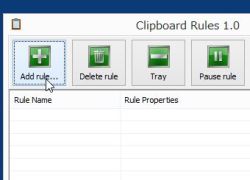
「Clipboard Rules」をインストールして起動。タスクトレイからメイン画面を開いて「Add rule」をクリックしよう
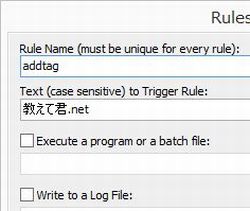
「Rule Name」に適当なルール名を設定。「Text」でルールを適用する文字列を指定する。ここでは「教えて君.net」という文字列をコピーした際にルールが発動するようにした
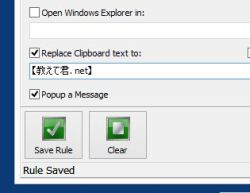
「Replace Clipboard text to:」のチェックボックスを有効にする。ここに置換する文字列を指定しよう。「【教えて君.net】」という文字列に置き換えられるように設定。確認のために「Popup Message」のチェックを有効にする。「Save Rule」をクリックして保存し、「Exit」で画面を閉じる
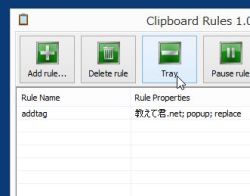
ルールが作成されたのを確認して「Tray」をクリック。最小化してタスクトレイに収納しよう
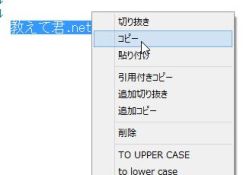
実際に試してみよう。「教えて君.net」という文字列をクリックボードにコピーすると……?
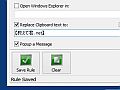
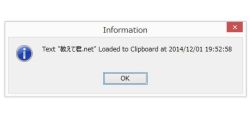


 全世界1,000万以上ダウンロード超え!水分補給サポートアプリ最新作『Plant Nanny 2 - 植物ナニー2』が11/1より日本先行配信開始中
全世界1,000万以上ダウンロード超え!水分補給サポートアプリ最新作『Plant Nanny 2 - 植物ナニー2』が11/1より日本先行配信開始中 たこ焼きの洞窟にかき氷の山!散歩を習慣化する惑星探索ゲーム『Walkr』がアップデート配信&6/28までアイテムセール開始!
たこ焼きの洞窟にかき氷の山!散歩を習慣化する惑星探索ゲーム『Walkr』がアップデート配信&6/28までアイテムセール開始! 【まとめ】仮想通貨ビットコインで国内・海外問わず自由に決済や買い物ができる販売サイトを立ち上げる
【まとめ】仮想通貨ビットコインで国内・海外問わず自由に決済や買い物ができる販売サイトを立ち上げる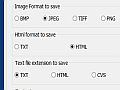 コピペ保存が簡単に クリップボードからテキストや画像を自動生成する
コピペ保存が簡単に クリップボードからテキストや画像を自動生成する まとめリンクはこれで!表示中のタブからHTMLリンクタグを一発で生成する
まとめリンクはこれで!表示中のタブからHTMLリンクタグを一発で生成する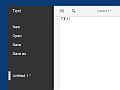 オートセーブ機能を備えたシンプルなChrome拡張テキストエディタ
オートセーブ機能を備えたシンプルなChrome拡張テキストエディタ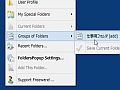 スクロールボタンをフォルダ用メニューに改造 目的のフォルダへの移動を迅速に行う
スクロールボタンをフォルダ用メニューに改造 目的のフォルダへの移動を迅速に行う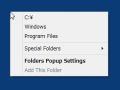 マウスのホイールボタンによく使うフォルダを割り当て簡単に移動
マウスのホイールボタンによく使うフォルダを割り当て簡単に移動 プログラム知識不要で自動操作スクリプトを書けるScriptius
プログラム知識不要で自動操作スクリプトを書けるScriptius
